|
 跨Maya复制动画/Pose功能: 跨Maya复制动画/Pose功能:

|
|
点击将打开MG跨Maya复制粘贴工具界面。
这个工具在MGTools Pro3,已变成集复制粘贴Pose, 动画 及约束的工具。
用来在两个/多个开着的Maya间直接传递动画/Pose/约束。不同版本Maya间也没问题。
|
 典型复制Pose/动画用法: 典型复制Pose/动画用法:
1.打开复制粘贴工具界面如下图。上方是复制粘贴Pose动画,下方是复制粘贴约束。
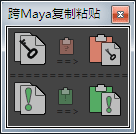
2.在场景里选择你想要复制动画的物体。当然可以选多个。 3.点击上图中左上方复制按钮复制动画。如果在时间滑条上有选定时间范围则只复制范围内的动画,否则复制该选定物体的全部动画。 4.在另一个Maya里,打开同样界面,选定想要粘贴动画的物体,然后按右上方粘贴按钮粘贴。动画将被粘贴在原本复制时的时间位置。
 复制的更多方式: 复制的更多方式:
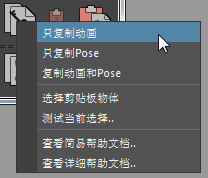
 只复制动画 :这是界面上左边按钮的默认行为。只复制动画,没有被Key帧的属性值不被记录。 只复制动画 :这是界面上左边按钮的默认行为。只复制动画,没有被Key帧的属性值不被记录。
如果在时间滑条上有时间范围选择则只复制范围内的动画。否则将复制所选物体的全部动画。
 只复制Pose:只复制所选物体的在通道栏里显示的属性值。 只复制Pose:只复制所选物体的在通道栏里显示的属性值。
 复制动画和Pose:所选物体被key帧的属性将被复制动画,未被key帧的属性值也将被记录复制。 复制动画和Pose:所选物体被key帧的属性将被复制动画,未被key帧的属性值也将被记录复制。
 选择剪贴板物体:如果剪贴板里的物体(就是在复制时所选的物体)在当前场景有存在则选择。 选择剪贴板物体:如果剪贴板里的物体(就是在复制时所选的物体)在当前场景有存在则选择。
 测试当前选择..:在粘贴前选择物体时特别有用。即测试当前场景里所选物体个数与剪贴板里的物体个数是否一致。 测试当前选择..:在粘贴前选择物体时特别有用。即测试当前场景里所选物体个数与剪贴板里的物体个数是否一致。
一致则弹出恭喜对话框,不一致则弹出MG剪贴板,显示复制时是选择了哪些物体。
 查看简易帮助文档..:打开一个界面,看一些简单的文本说明文档。 查看简易帮助文档..:打开一个界面,看一些简单的文本说明文档。
 查看详细帮助文档..:打开本页面哦。 查看详细帮助文档..:打开本页面哦。
 粘贴的更多方式:(不论何种粘贴方式,在粘贴时都将粘贴出原本复制的东西。如复制了Pose,则只能粘贴出Pose,复制了动画和Pose,则粘贴时也同时粘贴出动画和未Key帧的属性值。) 粘贴的更多方式:(不论何种粘贴方式,在粘贴时都将粘贴出原本复制的东西。如复制了Pose,则只能粘贴出Pose,复制了动画和Pose,则粘贴时也同时粘贴出动画和未Key帧的属性值。)
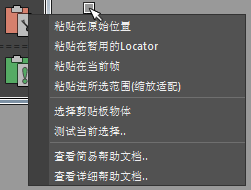
 粘贴在原始位置 :这是界面上右边按钮的默认行为。 粘贴在原始位置 :这是界面上右边按钮的默认行为。
粘贴在原始位置,意味着原先复制时A物体动画从第1帧开始,则粘贴时,无论你当前是不是在第1帧,则仍粘贴在第1帧。
这个跟Maya本身的复制粘贴动画不一样。有利于保持两场景的某物体动画时间完成一致。
 粘贴在暂用的Locator :将剪贴板的数据,粘贴在自动新建的暂用Locator上。 粘贴在暂用的Locator :将剪贴板的数据,粘贴在自动新建的暂用Locator上。
执行前可以不用选择任何物体。用这个方式可以把剪贴板的数据保存在场景中以便随时使用。
 粘贴在当前帧 :将剪贴板的数据粘贴在当前所选物体,并且以当前帧为起点。 粘贴在当前帧 :将剪贴板的数据粘贴在当前所选物体,并且以当前帧为起点。
这个跟Maya本身的粘贴动画的方式一样。
 粘贴进所选范围 :将剪贴板的数据粘贴在当前所选物体,如果有选择时间范围,则用缩放的方式把动画填入该范围。 粘贴进所选范围 :将剪贴板的数据粘贴在当前所选物体,如果有选择时间范围,则用缩放的方式把动画填入该范围。
如果没有事先选择一个时间范围,则粘贴在当前帧。
这个跟Maya本身的粘贴动画的方式一样。
 选择剪贴板物体:如果剪贴板里的物体(就是在复制时所选的物体)在当前场景有存在则选择。 选择剪贴板物体:如果剪贴板里的物体(就是在复制时所选的物体)在当前场景有存在则选择。
 测试当前选择..:在粘贴前选择物体时特别有用。即测试当前场景里所选物体个数与剪贴板里的物体个数是否一致。 测试当前选择..:在粘贴前选择物体时特别有用。即测试当前场景里所选物体个数与剪贴板里的物体个数是否一致。
一致则弹出恭喜对话框,不一致则弹出MG剪贴板,显示复制时是选择了哪些物体。
 查看简易帮助文档..:打开一个界面,看一些简单的文本说明文档。 查看简易帮助文档..:打开一个界面,看一些简单的文本说明文档。
 查看详细帮助文档..:打开本页面哦。 查看详细帮助文档..:打开本页面哦。
 MG剪贴板: MG剪贴板:
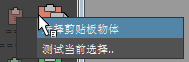
 界面当中的剪贴板按钮 :点击打开MG-剪贴板。可以查看简易的帮助及剪贴板的信息等等。界面如下图: 界面当中的剪贴板按钮 :点击打开MG-剪贴板。可以查看简易的帮助及剪贴板的信息等等。界面如下图:
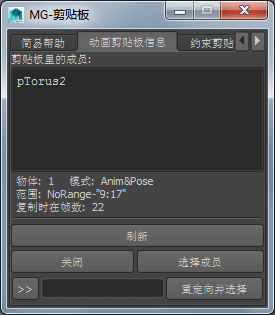
 剪贴板里的成员 :下面的框显示了复制时所选的物体名称。 剪贴板里的成员 :下面的框显示了复制时所选的物体名称。
 框下面的几行说明文字 :以上图显示为例,显示了剪贴板里物体个数为1个,复制时只复制了动画(不含Pose数据)。 框下面的几行说明文字 :以上图显示为例,显示了剪贴板里物体个数为1个,复制时只复制了动画(不含Pose数据)。
复制时没有在时间滑条上选择定时间范围,后面的"1:7"说明帧的范围是第一帧到第七帧。(如果有选定范围则为选定的时间范围) 复制时所处的帧数是第2帧。(在粘贴Pose时有参考价值)
 刷新:如果有执行新的复制操作,点"刷新"按钮来刷新剪贴板数据的显示。 刷新:如果有执行新的复制操作,点"刷新"按钮来刷新剪贴板数据的显示。
 选择成员 :如果剪贴板里的物体(就是在复制时所选的物体)在当前场景有存在则选择。 选择成员 :如果剪贴板里的物体(就是在复制时所选的物体)在当前场景有存在则选择。
 重定向并选择 :先按“>>”按钮来获取当前场景所选物体的namespace,然后点该按钮,将选择场景所选角色的类似前贴板物体的物体。 重定向并选择 :先按“>>”按钮来获取当前场景所选物体的namespace,然后点该按钮,将选择场景所选角色的类似前贴板物体的物体。
用来将动画/pose跨maya粘贴到另一角色相同控制器上。
|